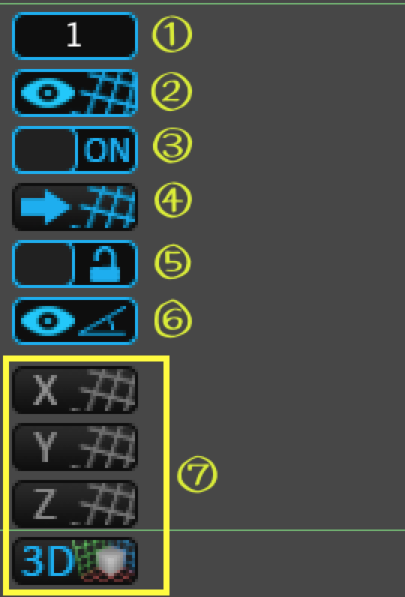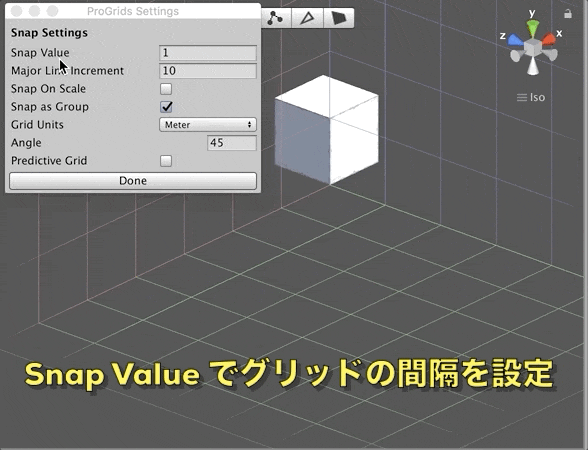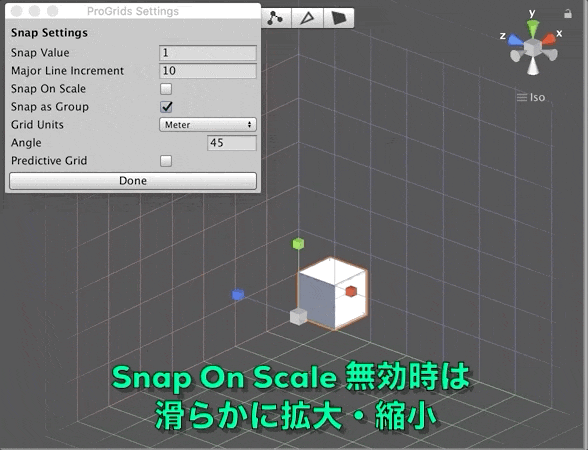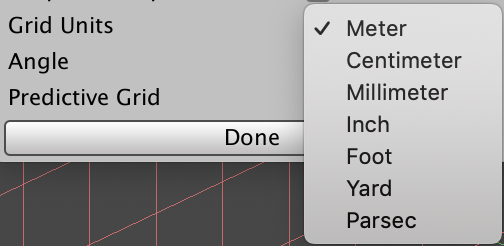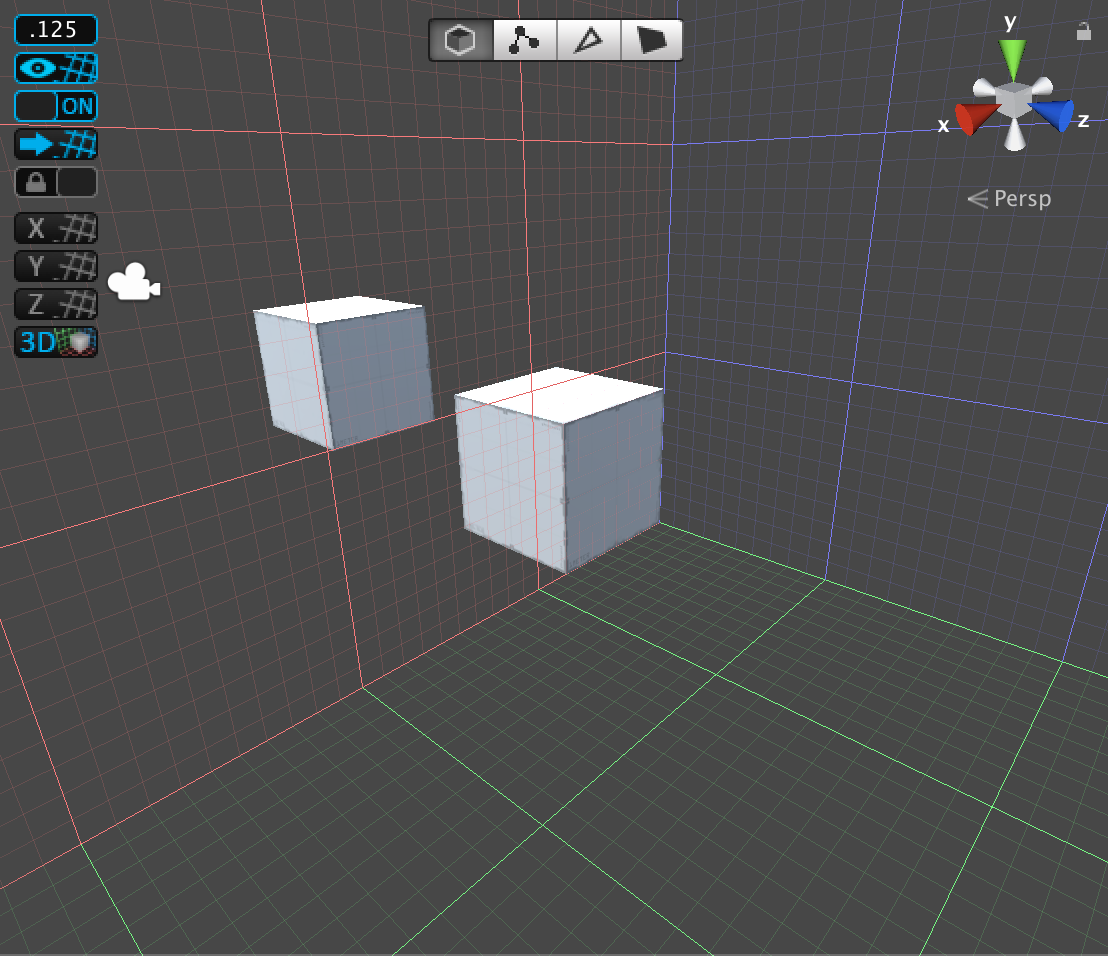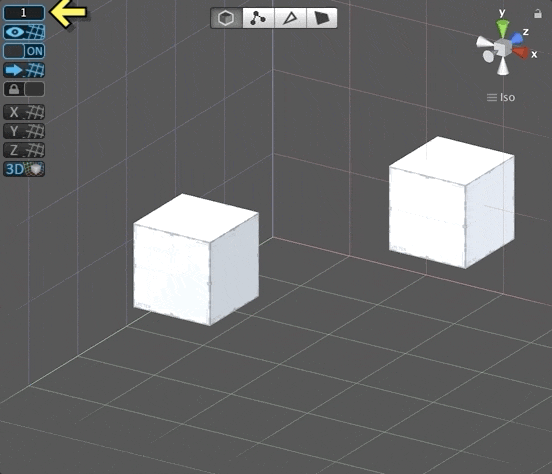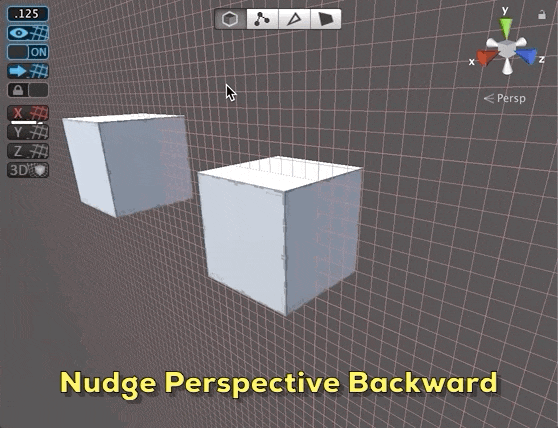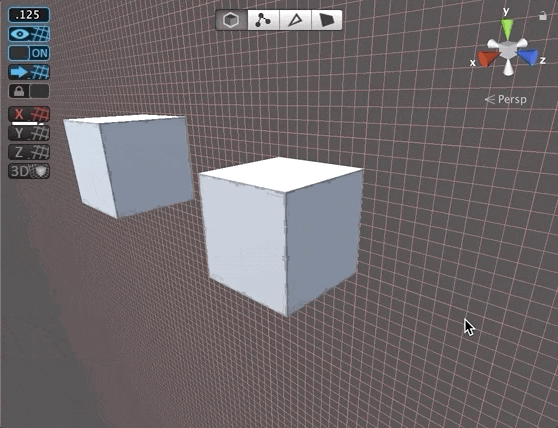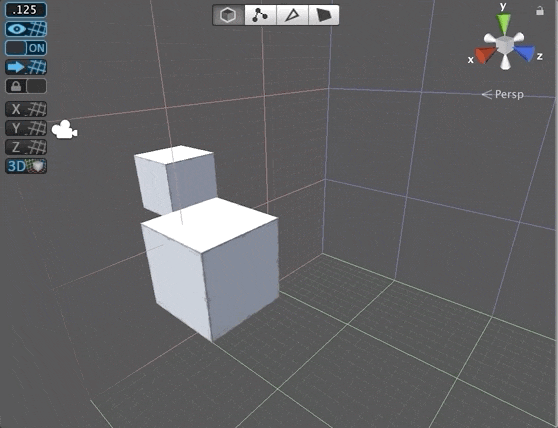0 . もうすぐ統合される(された)というunityのProGridsについて
◆記事作成日:2019年4月14日
【説明に使用しているVersion】
unity : 2018.3.12f1
ProGrids : 2.5.0f0
1 . 概要
【ProGrids】
unityのツールです。
グリッドを表示して、オブジェクトをスナップできる。
(格子を表示して、カチカチカチ、と格子刻みでオブジェクトを格子に吸着させて配置したりできるよ)
(スナップ機能自体はunityに元々あります。
Commandキー押しながら動かすことで可能)
よくわからない項目があったので自分で自分に解説する用に書いた。
とてもよくわかる解説です。
2 . 導入
Package Manager からインストールできるらしいが、
私はAsset Store から導入した。
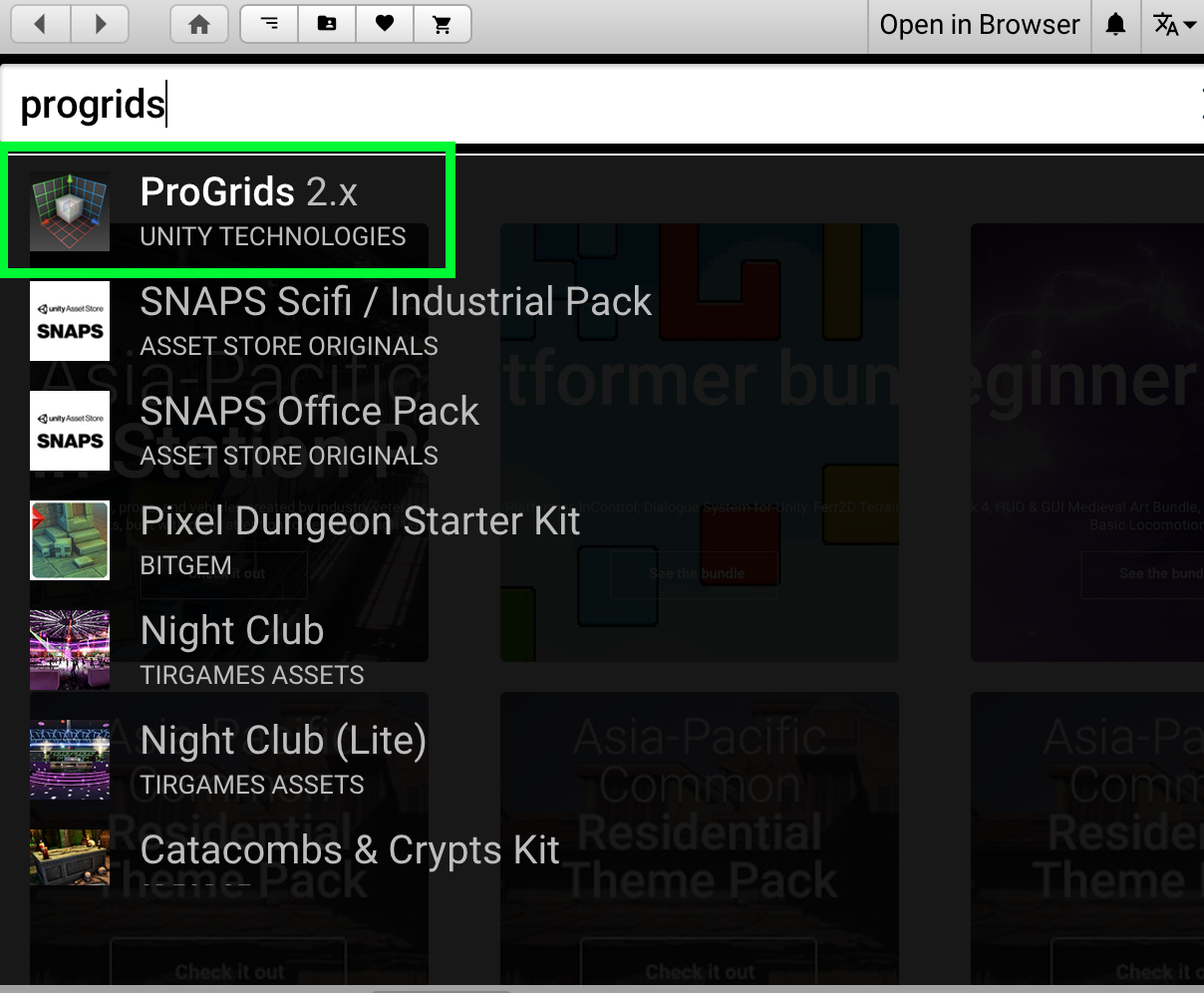
Asset Store から入手。 unity からの提供となる。
3 . 説明
ウィンドウを出そう
ProGridsの表示が画面に出ていないときは[Tools]からウィンドウを出そう。
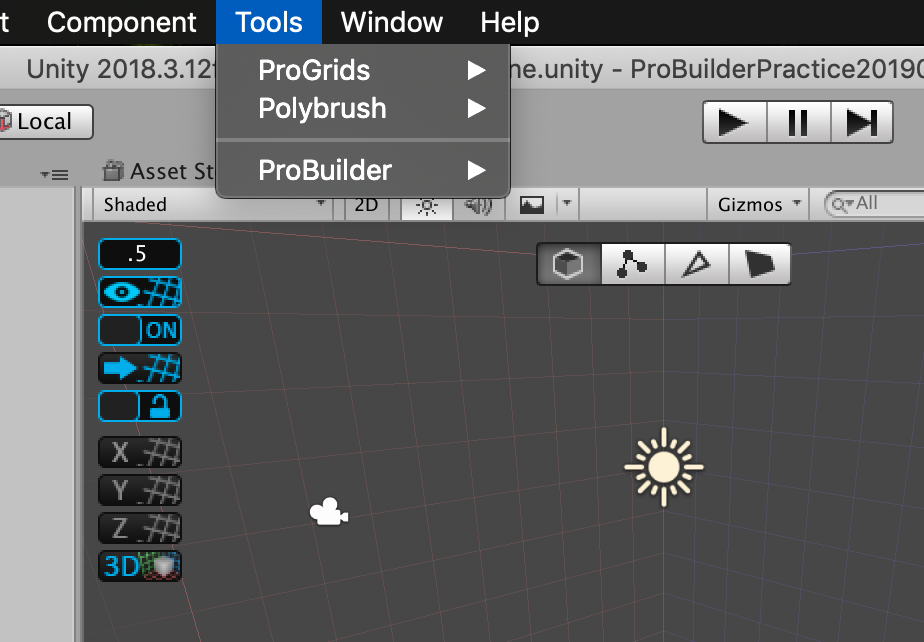
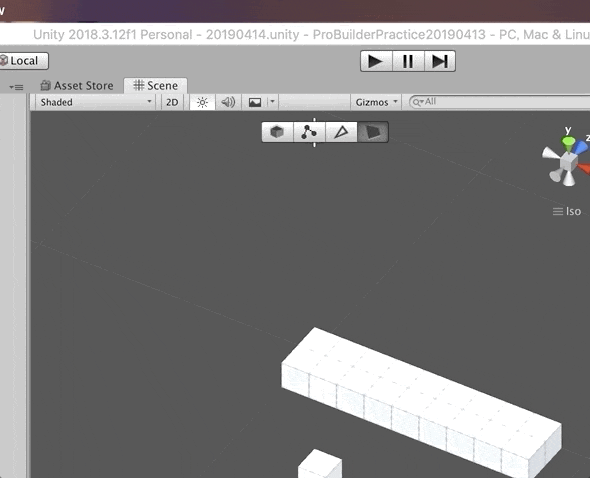
画面の説明
ドキュメントはここにある。
https://unity-technologies.github.io/procore-legacy-docs/progrids/progrids2-gh-pages/
(日本語で頼むわ)
公式のドキュメントをグーグル翻訳して参考しつつ記述しています。
| アイコン | 説明 |
|---|---|
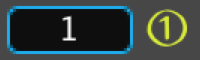 |
スナップサイズが表示されている。 クリックしたら設定が開く。↓ |
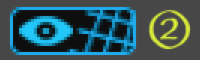 |
クリックするとグリッドの可視・不可視の切り替えができる。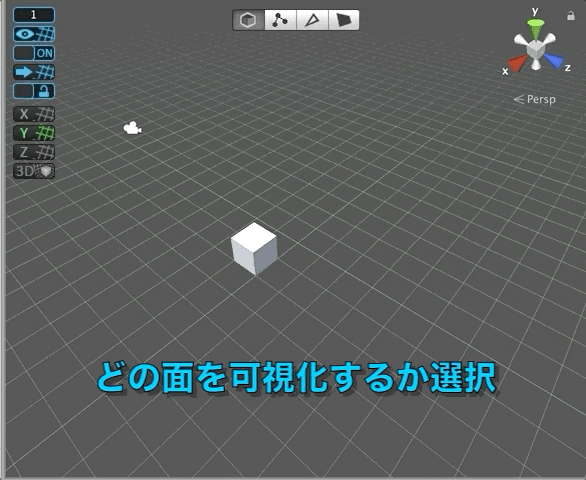
|
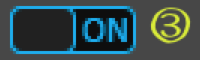 |
オブジェクトを移動するときのグリッドへの吸着を有効または無効にします。 ・スナップON。カチカチうごく。 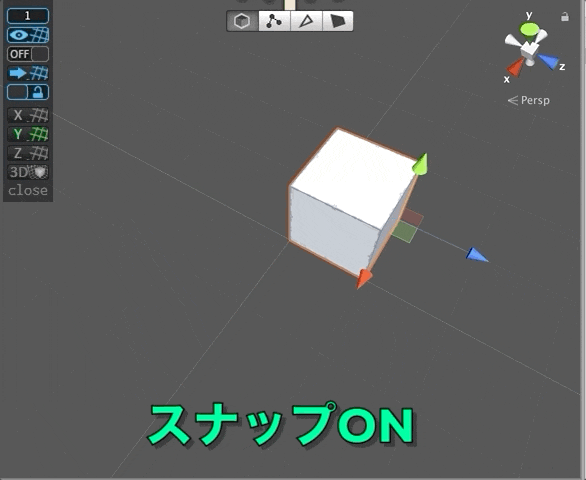 ・スナップオフだと滑らかにうごく。 ④の、すぐにスナップ適用もしてみた様子。 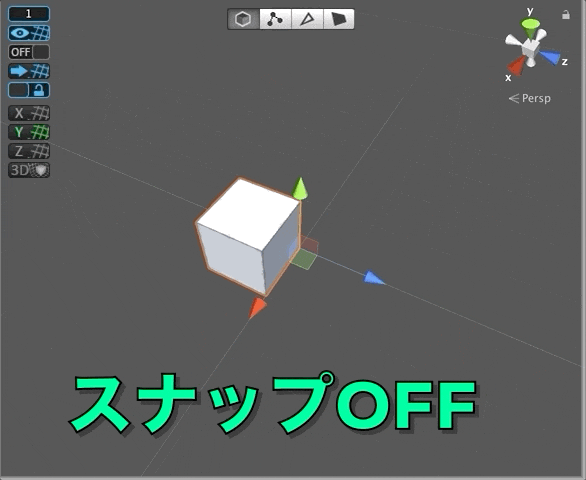
|
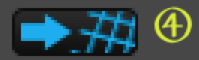 |
即座にスナップを適用。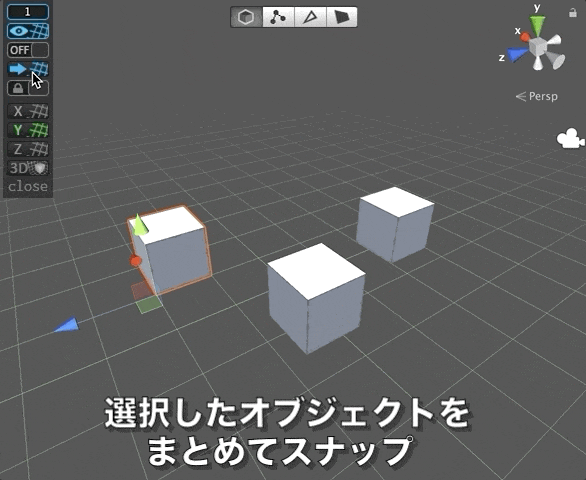 まとめてスナップも可能。 |
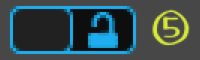 |
有効にすると、グリッドは自動的に現在の選択範囲の原点に位置を移動します。 無効(または「ロック」)にすると、グリッドはその位置に固定されたままになります。(自動翻訳したが意味がわからないので以下の画像を参照) ・ロックを解除するとグリッドがついてくる。 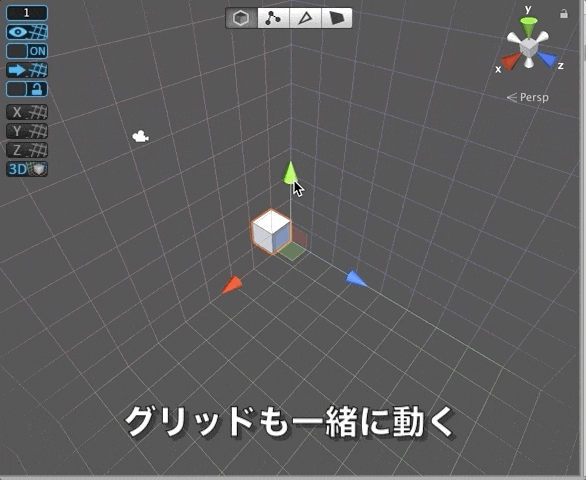 ・グリッドをロックすると固定され動かない。 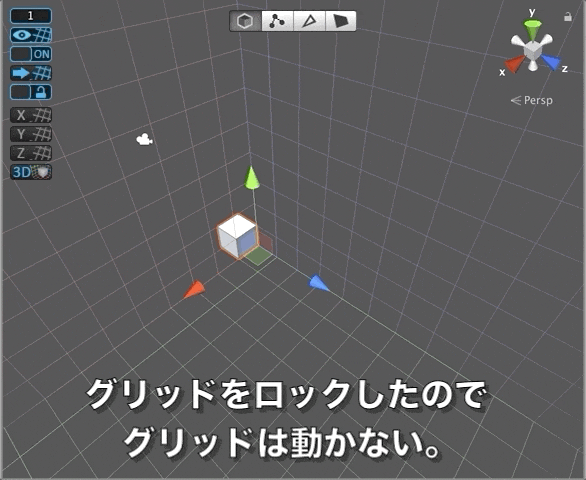
|
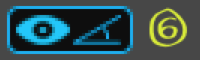 |
平行投影(iso)モードかつ、正投影(ギズモの[X],[Y],[Z]を押した時のビュー)の時に現れる。 角度ガイドの可視・不可視切り替えができる。 
|
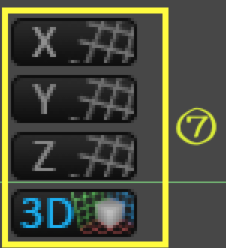 |
・X,Y,Z(YZ,ZX,XY)各面のグリッドの可視化。 ・3面まとめてグリッド表示各グリッド表示の切り替え。 ②の説明の画像も参考のこと。 |
①の設定ボタンからの設定

Preferencesからの設定
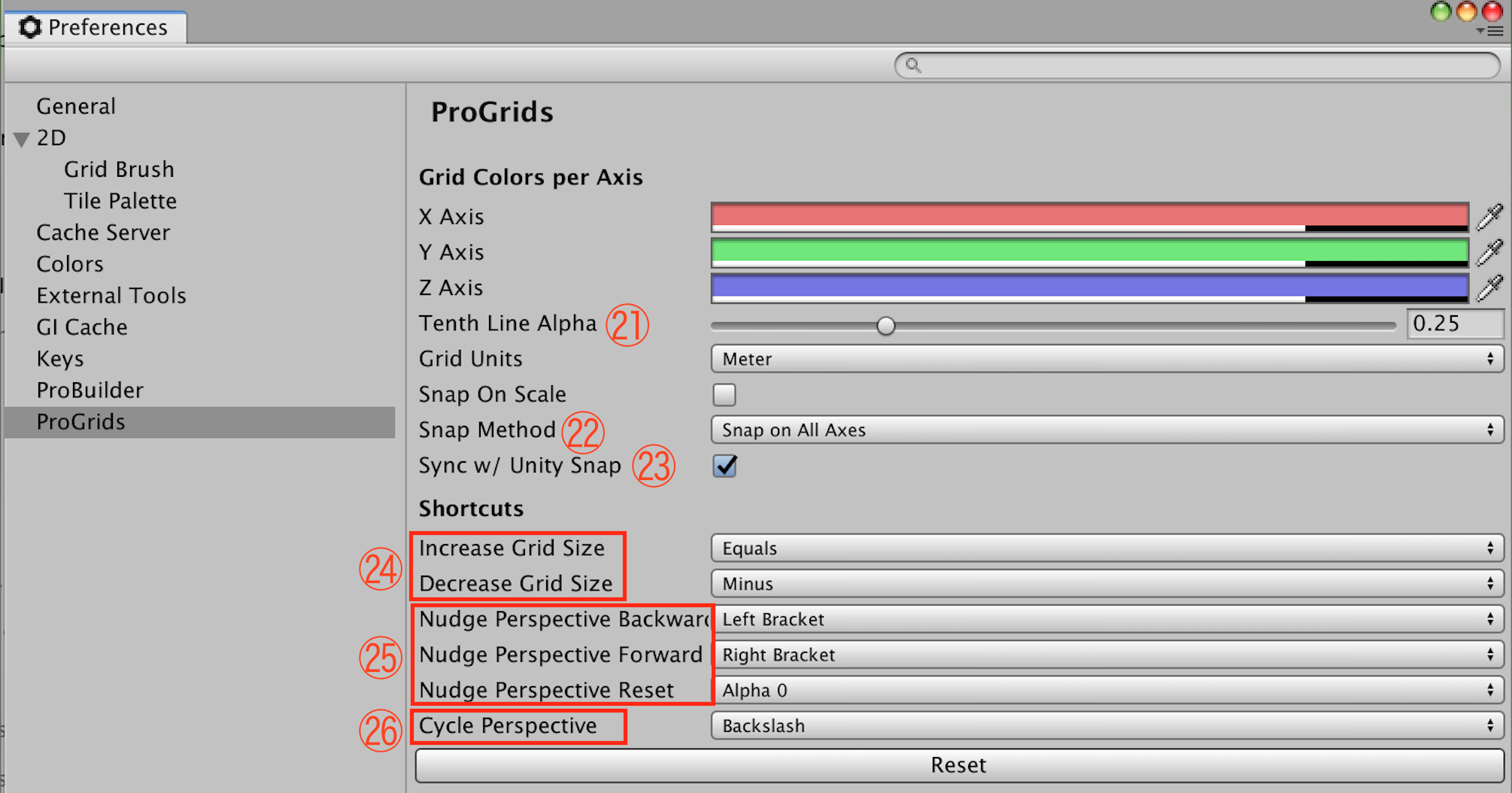
4 . おわりに
Snap Methodがわからない。